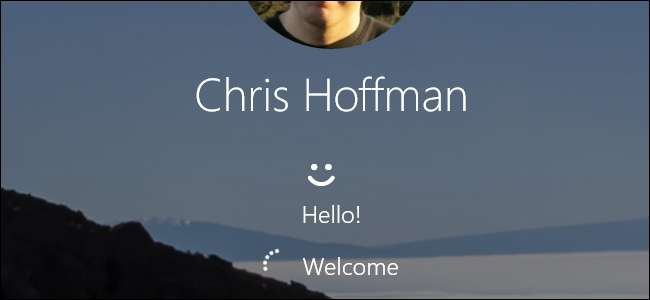
Windows Hello, một tính năng mới trong Windows 10, cho phép bạn đăng nhập vào máy tính bằng vân tay, nhận dạng khuôn mặt, khóa USB hoặc một lời khuyên đồng hành khác. Giờ đây, nó cũng cho phép bạn đăng nhập vào các ứng dụng và trang web thông qua Microsoft Edge.
Các cách khác nhau để đăng nhập bằng Windows Hello
Bạn sẽ cần phần cứng tương thích để sử dụng Windows Hello. Một số máy tính xách tay và máy tính bảng hiện đại có đầu đọc vân tay và webcam tương thích với Windows Hello, vì vậy nó có thể hoạt động tốt (nếu đó là bạn, hãy chuyển sang phần tiếp theo). Tuy nhiên, nếu bạn có máy tính xách tay hoặc máy tính để bàn trước Hello, bạn sẽ cần mua một số loại thiết bị tương thích với Hello.
Hãy bắt đầu với trình đọc dấu vân tay. Không phải mọi đầu đọc dấu vân tay sẽ hoạt động với Windows Hello — nó cần được thiết kế với Hello. Chúng tôi đã thử nghiệm hai đầu đọc vân tay USB khác nhau từ các nhà sản xuất khác nhau (vâng, chỉ hai đầu đọc — vẫn chưa có nhiều đầu đọc tương thích với Windows Hello). Chúng tôi khuyên bạn nên Đầu đọc vân tay mini Eikon ($ 25). Đó là loại rẻ hơn, nhỏ hơn và đáng tin cậy hơn trong số hai loại mà chúng tôi đã thử nghiệm, vì vậy không có lý do gì để không sử dụng nó.

Các BIO-key SideSwipe Đầu đọc vân tay USB nhỏ gọn ($ 40) là chính thức xác nhận và đã bán của Microsoft, nhưng không hoạt động tốt trong các thử nghiệm của chúng tôi. Đôi khi chúng tôi phải vuốt nhiều lần để đăng nhập bằng trình đọc BIO-key, nhưng chúng tôi chưa bao giờ phải vuốt nhiều lần với trình đọc Eikon. Vì vậy, chúng tôi khuyên bạn nên sử dụng Eikon.
Cả hai đầu đọc đều được thiết kế cho máy tính xách tay, mặc dù có phiên bản máy tính để bàn có sẵn với một dây cáp đi kèm.
Bạn cũng có thể mua các webcam tương thích với Windows Hello sẽ tự động đăng nhập bạn vào PC bằng cách nhìn vào khuôn mặt của bạn. Tuy nhiên, việc lựa chọn các webcam tương thích với Windows Hello là khá khủng khiếp. Phần cứng RealSense của Intel hỗ trợ Windows Hello, nhưng Intel chỉ bán nó như một bộ công cụ dành cho nhà phát triển. Các Webcam Razer Stargazer (được hiển thị bên dưới) kết hợp phần cứng Intel RealSense và sẽ hoạt động với Windows Hello, nhưng mức giá khổng lồ là 150 đô la — chưa kể một số đánh giá kém xuất sắc. Các 129 USD Thiết bị ngoại vi chơi game theo dõi mắt Tobii Tôi cũng tuyên bố hỗ trợ Windows Hello. Chúng tôi đã không kiểm tra bất kỳ thiết bị nào trong số này.
Những webcam này hứa hẹn nhận dạng khuôn mặt trên PC hiện tại của bạn, nhưng bạn có thể muốn đợi những webcam tương thích với Windows Hello trong tương lai với những đánh giá chắc chắn.
Microsoft được cho là đang làm việc trên một tính năng “khóa động” được gọi là “ Windows Goodbye ”Trong nội bộ. Tính năng này sẽ có thể tự động khóa PC của bạn khi bạn rời khỏi nó. Không rõ liệu tính năng này có sử dụng các webcam hỗ trợ Windows Hello để kiểm tra xem bạn có còn ở trên PC hay không, nhưng Microsoft sẽ làm cho các webcam này thú vị hơn nếu có.

Nhờ Bản cập nhật kỷ niệm của Windows 10, giờ đây bạn có thể sử dụng một số “thiết bị đồng hành” để đăng nhập vào PC của mình bằng Windows Hello. Ví dụ: bây giờ bạn có thể sử dụng Khóa USB YubiKey để xác thực với PC của bạn.
Sử dụng YubiKey theo cách này không an toàn bằng việc sử dụng nó để khóa Google của bạn hoặc tài khoản LastPass. Bạn vẫn phải đặt mã PIN và mật khẩu cho máy tính của mình. Nếu ai đó không có khóa USB của bạn, người đó vẫn có thể cố gắng đăng nhập bằng cách đoán mã PIN hoặc mật khẩu của bạn. Một YubiKey bạn giữ bên mình trên chuỗi khóa có thể thuận tiện hơn so với việc nhập mã PIN dài bằng chữ số, nhưng không có cách nào để yêu cầu một YubiKey thực để đăng nhập.

Các thiết bị đồng hành khác hiện cũng có sẵn khi các nhà phát triển thử nghiệm với Khung thiết bị đồng hành mới. Các Nimi Gang là một thiết bị có thể đeo được cho phép bạn đăng nhập vào thiết bị của mình bằng cách đeo dây và chạm vào nó. Ban nhạc đọc nhịp tim của bạn để xác nhận bạn là bạn chứ không phải ai khác đeo ban nhạc.
Thẻ Seos của HID Global là một thiết bị đồng hành sử dụng NFC. Bạn chạm vào thẻ trên PC hỗ trợ NFC để đăng nhập. Các doanh nghiệp có thể gán huy hiệu cho nhân viên với công nghệ này được tích hợp sẵn và nhân viên có thể sử dụng nó để đăng nhập vào PC chẳng hạn.
Quyền truy cập an toàn của RSA dịch vụ có thể được cài đặt trên điện thoại thông minh. Sau đó, bạn có thể sử dụng điện thoại thông minh của mình để tự động mở khóa PC nếu bạn đang ở gần. Bạn cũng có thể cần phải cung cấp dấu vân tay hoặc mã PIN của mình cho ứng dụng trước khi bạn có thể đăng nhập vào PC, tùy thuộc vào các chi tiết như vị trí của điện thoại thông minh và PC, khoảng cách của thiết bị với PC và thời gian sử dụng của PC. bị khóa. Dịch vụ này rõ ràng có ý nghĩa hơn đối với các tổ chức lớn hơn là người dùng PC cá nhân.

LIÊN QUAN: Có gì mới trong bản cập nhật dành cho người sáng tạo của Windows 10
Mặc dù Microsoft chưa đưa ra thông báo chính thức, nhưng có bằng chứng Microsoft đang làm việc để cho phép Windows Hello hoạt động với ứng dụng Cortana trên bất kỳ điện thoại thông minh nào trong Bản cập nhật dành cho người sáng tạo của Windows 10 . Một ngày nào đó, điện thoại Android, iPhone hoặc thậm chí Windows Phone của bạn có thể trở thành thiết bị đồng hành mà bạn có thể sử dụng để mở khóa PC của mình.
Cách thiết lập Windows Hello bằng vân tay hoặc Webcam
Nếu bạn có phần cứng tương thích với Windows Hello, hãy đi tới Cài đặt> Tài khoản> Tùy chọn đăng nhập. Nếu bạn chưa thiết lập mã PIN , trước tiên bạn sẽ phải tạo mã PIN từ đây.
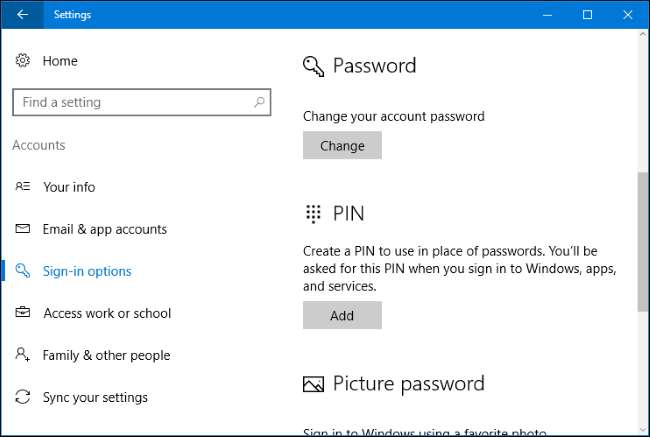
Nếu bạn có phần cứng tương thích với Windows Hello, bạn sẽ thấy “Vân tay” hoặc “Khuôn mặt” xuất hiện trong Windows Hello tại đây. Nhấp vào nút “Thêm” để thêm dấu vân tay hoặc nút “Thiết lập” để thiết lập nhận dạng khuôn mặt.
Thay vào đó, bạn sẽ thấy thông báo “Windows Hello không khả dụng trên thiết bị này” tại đây nếu bạn không có phần cứng tương thích với Windows Hello.
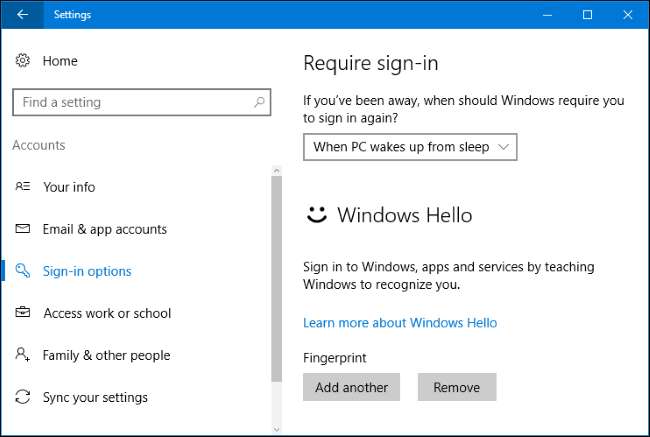
Windows sẽ hướng dẫn bạn cách thiết lập nhận dạng vân tay hoặc khuôn mặt — ví dụ: bằng cách vuốt qua đầu đọc dấu vân tay cho đến khi nó nhận ra toàn bộ dấu vân tay của bạn.
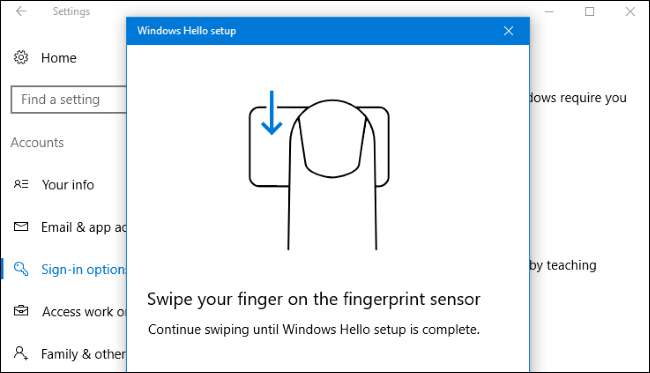
Nếu bạn đã thêm một dấu vân tay, bạn có thể nhấp vào “Thêm dấu vân tay khác” để thêm một dấu vân tay khác.
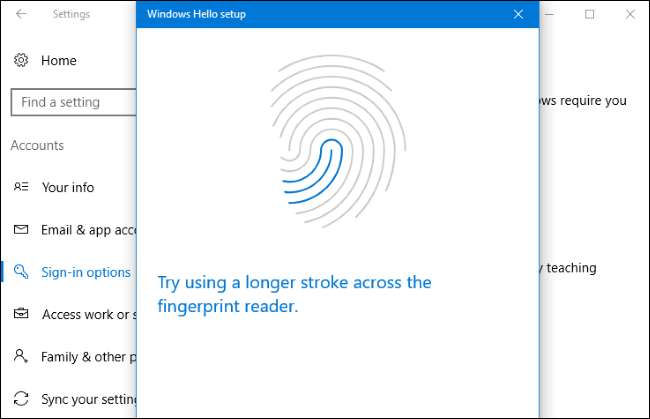
Cách thiết lập Windows Hello bằng YubiKey hoặc thiết bị đồng hành khác
Bạn sẽ cần cài đặt ứng dụng thích hợp từ Windows Store để thiết lập Windows Hello bằng thiết bị đồng hành.
Để thiết lập Windows Hello với YubiKey, hãy mở ứng dụng Windows Store, tìm kiếm “YubiKey” và cài đặt YubiKey dành cho ứng dụng Windows Hello . Khởi chạy ứng dụng và làm theo hướng dẫn, cắm YubiKey của bạn vào cổng USB của máy tính. Nếu bạn có YubiKey cũ hơn, bạn có thể cần thực hiện một số thay đổi cấu hình. Yubico có một trang trợ giúp với hướng dẫn thêm .
Để thiết lập Windows Hello với Nymi Band, hãy tải xuống Ứng dụng thiết bị đồng hành Nymi . Chạy ứng dụng và sử dụng nó để định cấu hình thiết bị đeo tay của bạn cho Windows Hello.
Nếu bạn đang sử dụng một thiết bị đồng hành khác, hãy xem hướng dẫn của nhà sản xuất thiết bị để được trợ giúp thiết lập. Tài liệu hướng dẫn bạn đến đúng ứng dụng.
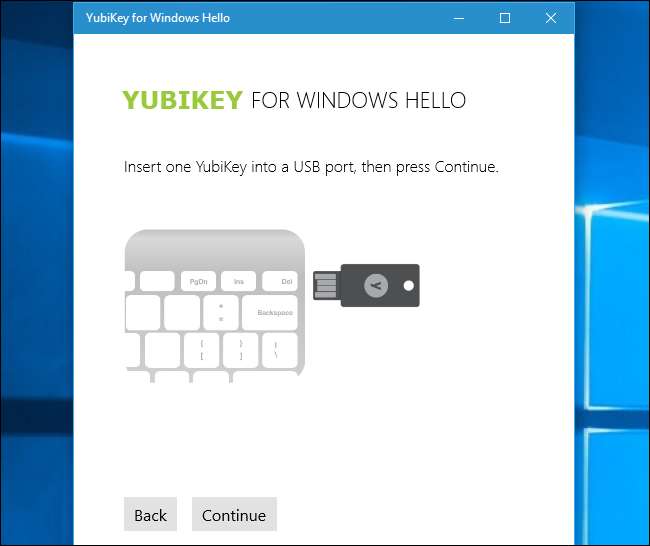
Cách đăng nhập vào Windows bằng Windows Hello
Bây giờ bạn có thể đăng nhập vào Windows bằng Windows Hello. Bạn không cần phải làm bất cứ điều gì đặc biệt. Trên màn hình đăng nhập hoặc khóa, chỉ cần vuốt ngón tay của bạn qua đầu đọc vân tay. Nếu đang sử dụng tính năng nhận dạng khuôn mặt, bạn chỉ có thể ngồi vào máy tính của mình và nó sẽ tự động thông báo rằng bạn đang ở đó và đăng nhập cho bạn. Bạn có thể làm điều này ngay từ màn hình khóa .
Nếu bạn đang sử dụng YubiKey, hãy cắm YubiKey vào cổng USB của bạn và nhấn nút trên đó. Nếu bạn đang sử dụng một thiết bị đồng hành khác, hãy làm bất cứ điều gì thiết bị yêu cầu — ví dụ: nhấn vào dây đeo Nymi nếu bạn đang đeo.
Windows Hello sẽ không phải là cách duy nhất để đăng nhập. Bạn có thể tiếp tục sử dụng mã PIN hoặc mật khẩu của mình để đăng nhập bằng cách chọn mã đó trên màn hình đăng nhập.
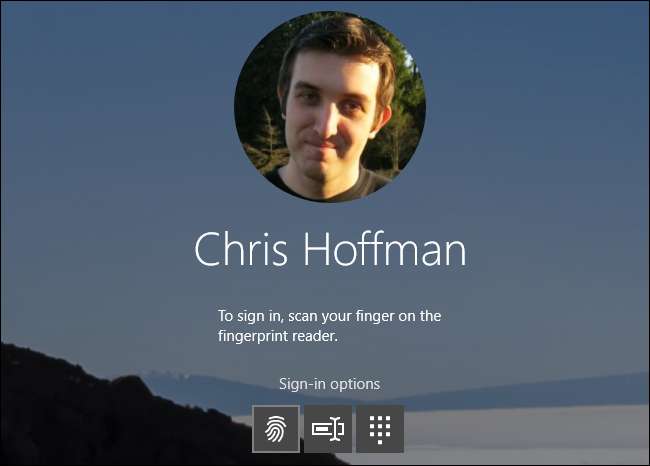
Cách đăng nhập vào ứng dụng và trang web bằng Windows Hello
LIÊN QUAN: Có gì mới trong bản cập nhật kỷ niệm của Windows 10
Với Bản cập nhật kỷ niệm của Windows 10 , Microsoft đã mở rộng Windows Hello cho các ứng dụng và trang web. Các ứng dụng sử dụng Windows Hello sẽ hiển thị hộp thoại “Chắc chắn là bạn” và yêu cầu bạn xác thực với thiết bị Windows Hello của mình.
Các ứng dụng Windows phổ biến hiện có thể sử dụng Windows Hello để xác thực bạn, giống như các ứng dụng ngân hàng và các ứng dụng nhạy cảm khác sử dụng cảm biến vân tay trên iPhone và điện thoại Android để xác thực bạn. Ví dụ, Vượt qua ứng dụng quản lý mật khẩu cho phép bạn mở khóa cơ sở dữ liệu mật khẩu của mình bằng Windows Hello thay vì nhập mật khẩu chính của bạn.
Microsoft Edge hiện cho phép bạn sử dụng Windows Hello để đăng nhập vào các trang web. Cái này sử dụng cái mới Đặc điểm kỹ thuật FIDO U2F mà Google sử dụng cho các mã thông báo bảo mật vật lý của mình. Bạn sẽ có thể đăng nhập vào một trang web — chẳng hạn như trang web ngân hàng trực tuyến — một lần bằng mật khẩu của bạn. Sau đó, bạn sẽ có thể thiết lập Windows Hello để có thể nhanh chóng đăng nhập trong tương lai mà không cần nhập mật khẩu cho dịch vụ đó.
Tính năng này hiện chưa phổ biến nhưng Microsoft đang giới thiệu nó qua Trang web Windows Hello Test Drive . Nhiều trang web và trình duyệt hơn có thể hỗ trợ nó trong tương lai.
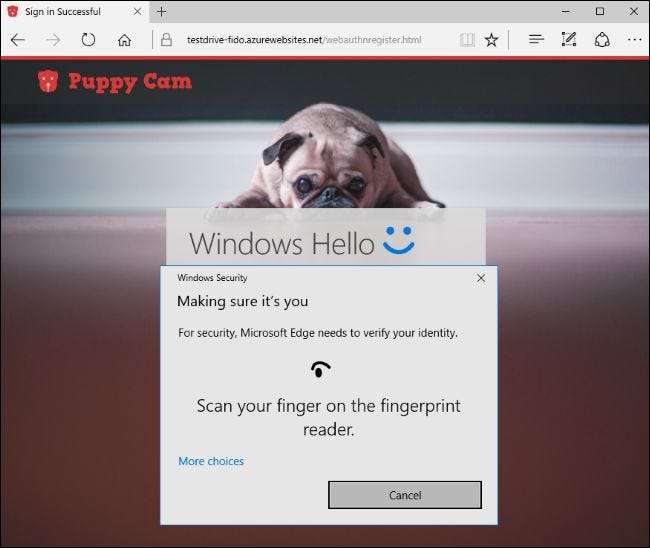
Windows Hello cũng có thể được sử dụng để nhanh chóng xác thực khi bạn mua hàng trong Windows Store. Thay vì nhập mật khẩu, bạn có thể sử dụng dấu vân tay được lưu trữ hoặc nhận dạng khuôn mặt để xác thực giao dịch mua.







